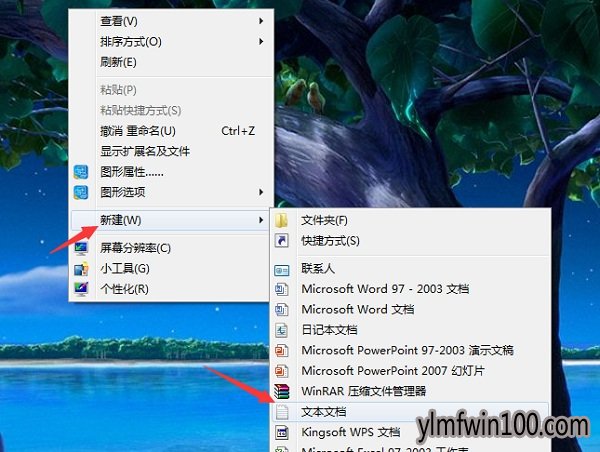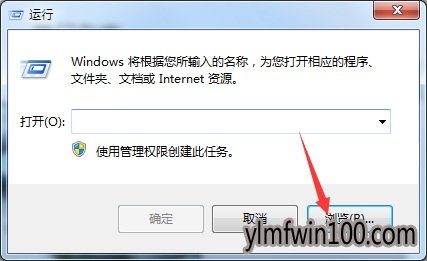现如今,几乎家家户户都有一台电脑,当我们操作雨林木风win10系统的过程中常常会碰到雨林木风win10系统双击我的电脑没反应的问题,有什么好的办法去解决雨林木风win10系统双击我的电脑没反应的问题该怎么处理?虽然解决方法很简单,但是大部分用户不清楚雨林木风win10系统双击我的电脑没反应的操作方法非常简单,只需要第一步、右键桌面展开菜单新建空白“文本文档”。第二步、打开新建的文档,复制以下代码,另存为“.bat”格式。,就可以搞定了。下面雨林木风小编就给用户们分享一下雨林木风win10系统双击我的电脑没反应的问题处理解决。这一次教程中,雨林木风小编会把具体的详细的步骤告诉大家。
第一步、右键桌面展开菜单新建空白“文本文档”:
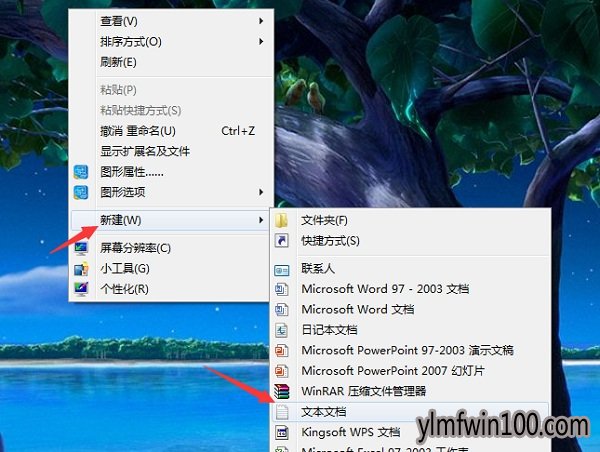
第二步、打开新建的文档,复制以下代码,另存为“.bat”格式:
@echo on taskkill /im explorer.exe /f taskkill /im wscript.exe start reg add HKCU\soFTwARE\Microsoft\windows\CurrentVersion\Explorer\Advanced /v showsuperHidden /t REG_dwoRd /d 1 /f start reg import kill.reg del c:\autorun.* /f /q /as del %sYsTEMRooT%\system32\autorun.* /f /q /as del d:\autorun.* /f /q /as del e:\autorun.* /f /q /as del f:\autorun.* /f /q /as del g:\autorun.* /f /q /as del h:\autorun.* /f /q /as del i:\autorun.* /f /q /as del j:\autorun.* /f /q /as del k:\autorun.* /f /q /as del l:\autorun.* /f /q /as start explorer.exe

第三步、点击开始菜单打开运行,运行窗口右下角点击浏览:
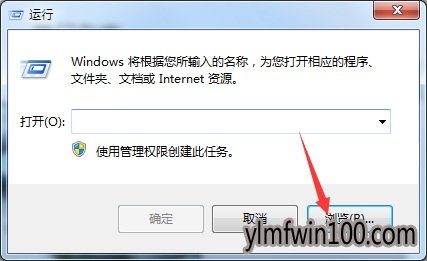
第四步、成功浏览另存的bat文件点击确定开始修复即可:

第五步、修复完成后重新打开我的电脑即可:

上述给大家介绍的就是雨林木风win10系统双击我的电脑没反应的解决方法了,觉得实用的小伙伴们,可以多多赶住笔记本之家的文章哦。

 雨林木风Ghost Win10 x64 全新专业版 2021.05月(免激活)
雨林木风Ghost Win10 x64 全新专业版 2021.05月(免激活)  雨林木风Ghost Win10 X64位 全新专业版 V202104(自动激活)
雨林木风Ghost Win10 X64位 全新专业版 V202104(自动激活)  雨林木风 Win10 (2004) v2021.01 64位专业版
雨林木风 Win10 (2004) v2021.01 64位专业版  雨林木风快速装机 V2021 Win10专业版64位
雨林木风快速装机 V2021 Win10专业版64位  雨林木风Ghost Win10x86 推荐专业版 V2021年02月(无需激活)
雨林木风Ghost Win10x86 推荐专业版 V2021年02月(无需激活)  雨林木风 Win10(2004) v2021.01 32位专业版
雨林木风 Win10(2004) v2021.01 32位专业版  雨林木风Ghost Win10x86 最新专业版 2021V03(自动激活)
雨林木风Ghost Win10x86 最新专业版 2021V03(自动激活)  雨林木风Ghost Win10 x64 官方专业版 v2021年03月(无需激活)
雨林木风Ghost Win10 x64 官方专业版 v2021年03月(无需激活)